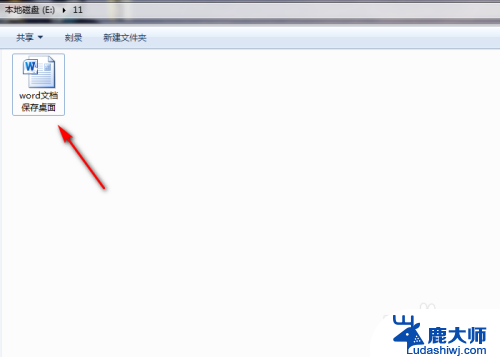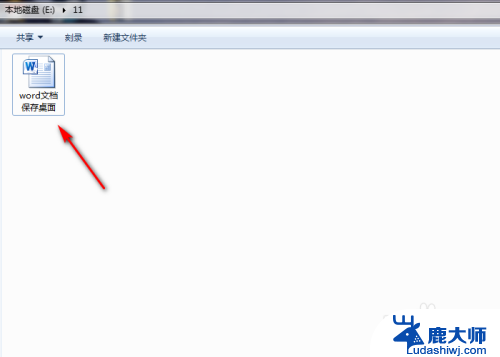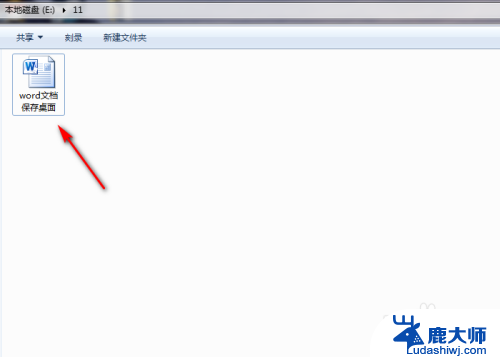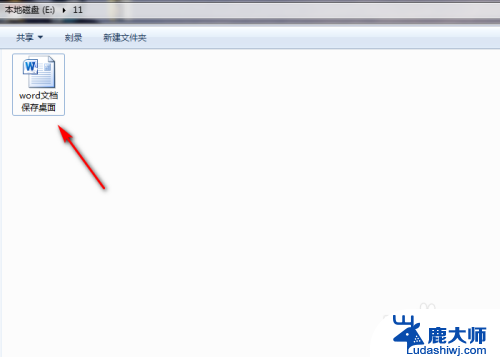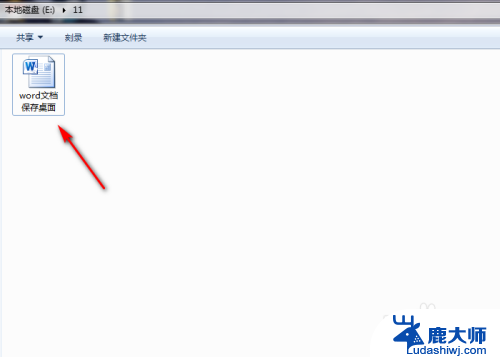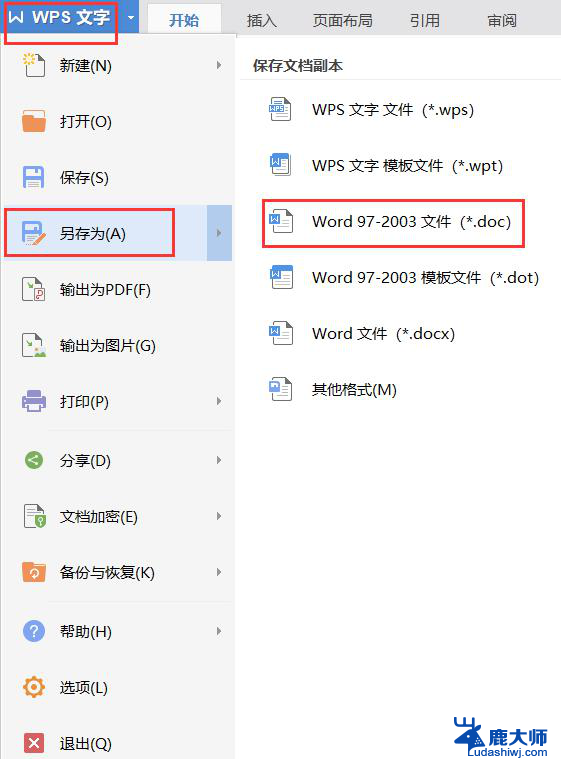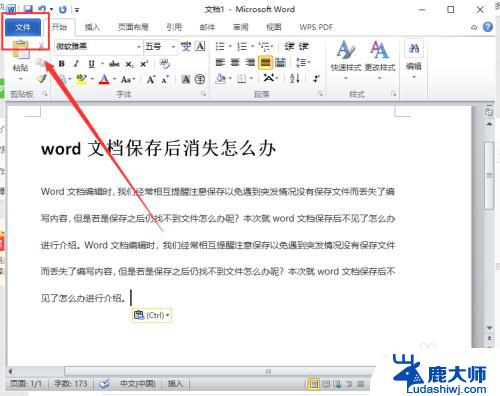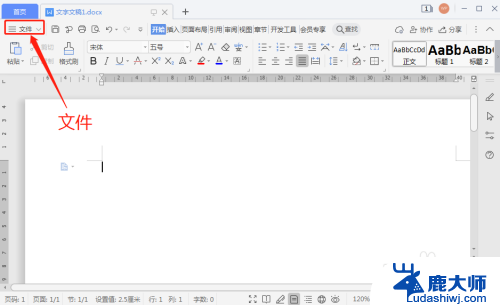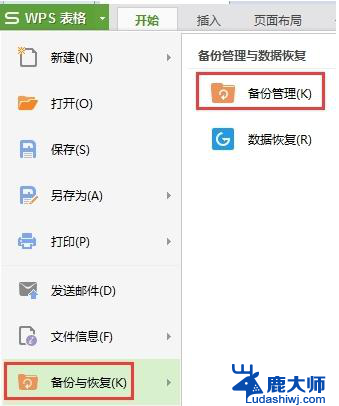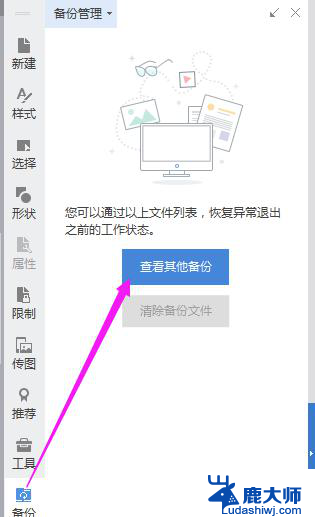word怎么把文档保存到桌面 word文档保存到桌面的方法
在日常办公和学习中,我们经常需要将文档保存到桌面,以便于随时查阅和使用,而微软的Word软件提供了简单而便捷的方法,让我们能够轻松地将文档保存到桌面。我们需要打开Word文档,并确保对文档所做的修改已保存。接下来我们可以点击文件选项卡,然后选择另存为。在弹出的窗口中,我们可以选择桌面作为保存位置,并为文档命名。点击保存按钮,就能够将文档保存到桌面了。通过这个简单的方法,我们可以方便地保存和管理我们的文档,提高工作和学习的效率。
方法如下:
1.首先在电脑中找到要保存到桌面的word文档,之后打开这个word文档。
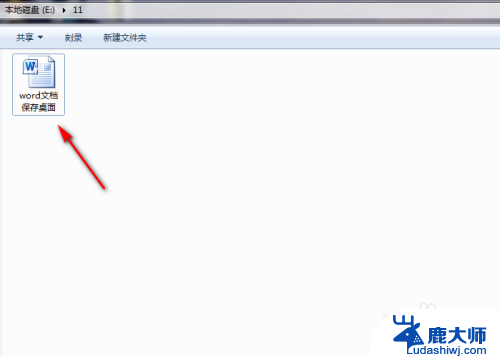
2.成功打开word文档后,接着点击word文档左上角的【文件】功能。
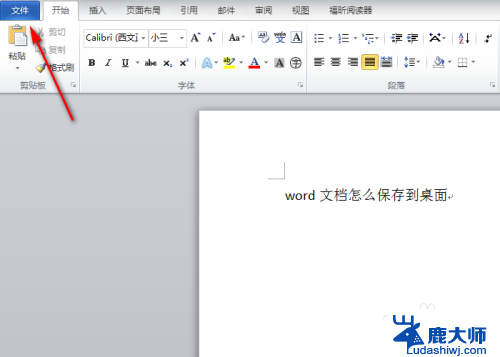
3.进入到【文件】页面后,接着再点击该页面左上角的【另存为】功能。
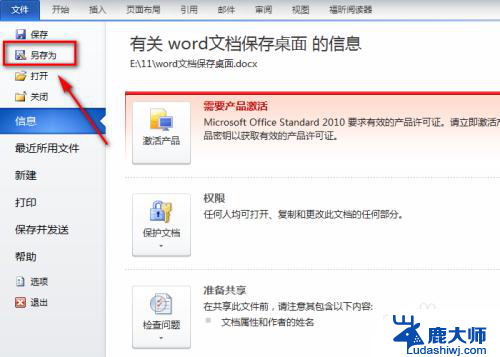
4.此时会弹出【另存为】对话框,接着在对话框左侧选中【桌面】。如图所示。
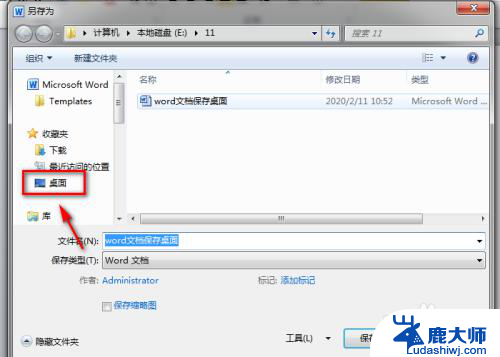
5.选中【桌面】后接着再点击【另存为】对话框中的【保存】功能。
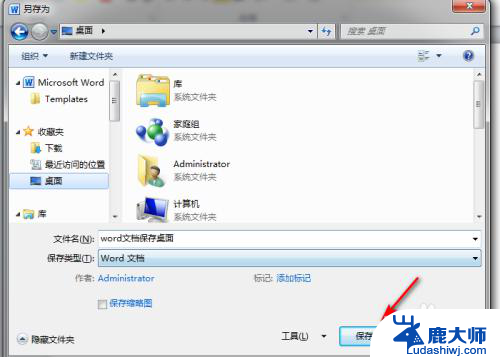
6.这样就成功把该word文档保存到电脑的桌面上了,之后在电脑桌面上就能找到该word文档了。

以上就是在word中将文档保存到桌面的全部内容,如果您遇到相同的问题,可以参考本文中介绍的步骤进行修复,希望这能对大家有所帮助。